Màn hình Desktop Windows 10 sẽ cá tính hơn với bộ giao diện Bongo Cat
Bạn sẽ có một desktop Windows 10 ấn tượng và rất nhẹ, không ảnh hưởng gì đến hệ thống.
“Bongo Cat” là ý tưởng về giao diện desktop Windows khá ngộ nghĩnh, được xây dựng bởi các thành viên của diễn đàn Reddit, và sau bao lần cập nhật thì nó cũng hoàn chỉnh và cho phép người dùng tải về để sử dụng cho việc cá nhân hóa desktop Windows 10 của mình.
Bài viết này sẽ hướng dẫn bạn cách làm thế nào để cài đặt và sử dụng bộ giao diện Bongo Cat cho Windows 10, cụ thể như sau.
1. Sao lưu lại Windows 10 với System Restore
Phần lớn các hướng dẫn thay đổi giao diện cho Windows 10 điều bắt buộc người dùng phải can thiệp sâu vào hệ thống, do đó việc tạo điểm sao lưu (System Restore) là việc bạn nên thực hiện đầu tiên nhằm có thể khôi phục lại hệ điều hành về trạng thái ổn định trước đó.
Để sử dụng tính năng System Restore, bạn hãy nhập từ khóa “Create a restore point” vào ô tìm kiếm và nhấn vào kết quả như hình.
Cửa sổ System Properties hiện ra, hãy nhấp chọn phân vùng hệ thống (System, hay ổ “C”), sau đó nhấn vào “Create…”.
Đặt tên cho điểm khôi phục, sau đó nhấn Create.
Đợi vài phút để Windows tiến hành khởi tạo điểm khôi phục hệ thống.
2. Tải và cài đặt bộ giao diện Bongo Cat cho Windows 10
Truy cập vào địa chỉ này và tải về phiên bản mới nhất của Rainmeter.
Sau khi tải về, bạn hãy khởi chạy gói tin để cài đặt Rainmeter lên Windows 10.
Video đang HOT
Hoàn tất việc cài đặt Rainmeter, bạn hãy truy cập vào địa chỉ này và tải về gói giao diện Bongo Cat. Sau đó xả nén gói tin ra.
Sao chép thư mục “BongoCat Suite” trong thư mục Skins của bộ giao diện Bongo Cat.
Và di chuyển nó vào thư mục Skins của Rainmeter.
Sau đó tắt và mở lại Rainmeter, giờ bạn đã thấy giao diện Bongo Cat ở trong Rainmeter rồi đấy.
Việc còn lại là bạn làm thế nào để tùy biến nó lại theo ý thích là xong. Đặt biệt ở giao diện này, mỗi khi bạn nghe nhạc thì chú mèo sẽ “cử động” theo nhịp điệu bài hát, hãy kiểm tra nhé.
Hướng dẫn cài ko-Z for Windows 10, thêm một giao diện nền tối cực chất dành cho bạn
Một giao diện đơn giản nhưng không kém phần ...chất chơi cho Windows 10.
Không biết vì sao nhưng các chủ đề về giao diện nền tối ở Windows 10 rất được các nhà thiết kế yêu thích, và chúng ta đã có rất nhiều các ví dụ ở các bài viết trước.
Hôm nay, chúng ta sẽ tiếp tục đến với một giao diện nền tối cực chất khác khá hấp dẫn dành cho Windows 10 đến từ tác giả niivu ở Deviantart, bộ giao diện có tên là ko-Z for Windows 10, cụ thể như sau.
1.Sao lưu lại Windows 10 với System Restore
Bất kể bạn định làm gì có liên quan đến hệ thống thì việc đầu tiên bạn nên làm chính là tạo điểm khôi phục lại hệ điều hành nhằm tránh các lỗi phát sinh sau khi "vọc". Và System Restore trên Windows 10 có thể giúp bạn.
Để sử dụng tính năng System Restore, bạn hãy nhập từ khóa "Create a restore point" vào ô tìm kiếm và nhấn vào kết quả như hình.
Cửa sổ System Properties hiện ra, hãy nhấp chọn phân vùng hệ thống (System, hay ổ "C"), sau đó nhấn vào "Create...".
Đặt tên cho điểm khôi phục, sau đó nhấn Create.
Đợi vài phút để Windows tiến hành khởi tạo điểm khôi phục hệ thống.
2. Hướng dẫn cài ko-Z for Windows 10, thêm một giao diện nền tối cực chất
Bước 1: Truy cập vào và tải về bộ giao diện ko-Z for Windows 10, sau đó xả nén gói tin.
Bước 2: Truy cập vào thư mục "Software" và tiến hành khởi chạy gói tin UltraUXThemePatcher.
Công cụ này sẽ giúp người dùng can thiệp và giành quyền kiểm soát các tập tin về giao diện của Windows.
Và bạn nên khởi động lại Windows sau khi hoàn tất việc cài đặt UltraUXThemePatcher.
Bước 3: Sau khi khởi động lại Windows xong, bạn tiếp tục mở thư mục Software và khởi động công cụ "7TSP GUI 2019 Edition GUI v0.6(2019)".
Nhấn "Add a Custom Pack" và điều hướng đến gói tin "7TSP koZ.7z", và nhấn Open.
Chờ vài giây để 7TSP GUI 2019 Edition nhận diện xong gói icon thì bạn hãy nhấn vào Start Patching.
Quá trình thay thế các icon Windows bằng gói icon giao diện vừa được thêm sẽ bắt đầu diễn ra, quá trình này có thể sẽ mất chút ít thời gian. Và tốt nhất bạn đừng nên thao tác gì để tránh gây phát sinh lỗi.
Và tất nhiên là bạn cũng phải khởi động lại Windows sau khi quá trình cài đặt kết thúc.
Bước 4: Truy cập vào thư mục "Windows 10 Themes/Themes". Hãy sao chép tất cả các thư mục và tập tin bên trong Themes.
Và dán tất cả chúng vào thư đường dẫn "C:\Windows\Resources\Themes".
Bước 5: Mở Settings lên và truy cập vào Personalozation> Themes. Danh sách các giao diện sẽ hiện ra, giờ bạn hãy nhấp vào giao diện bất kỳ.
Đợi vài giây và giao diện Windows sẽ thay đổi.
Bước 6: Nhìn vẫn chưa ổn phải không? Tiếp tục khởi động công cụ "OldNewExplorerCfg.exe" trong thư mục OldNewExplorer, sau đó nhấn Install và đánh dấu vào các lựa chọn như hình.
Giờ thì tuyệt hơn rồi phải không?
Hi vọng giao diện này sẽ làm bạn hài lòng.
Windows 10 kênh Beta bổ sung hai tính năng mới  Không cần phải thực hiện các bản dựng mới hoàn toàn nhưng Microsoft vẫn có thể mang đến tính năng mới lên Windows 10 cho người dùng. Microsoft thử nghiệm tính năng mới mà không cần các bản dựng Windows Microsoft đang thử nghiệm một thay đổi để cung cấp các tính năng mới cho người dùng Windows 10 mà không yêu cầu...
Không cần phải thực hiện các bản dựng mới hoàn toàn nhưng Microsoft vẫn có thể mang đến tính năng mới lên Windows 10 cho người dùng. Microsoft thử nghiệm tính năng mới mà không cần các bản dựng Windows Microsoft đang thử nghiệm một thay đổi để cung cấp các tính năng mới cho người dùng Windows 10 mà không yêu cầu...
 CEO Apple đang tập trung vào 1 sản phẩm 'hot' hơn iPhone00:30
CEO Apple đang tập trung vào 1 sản phẩm 'hot' hơn iPhone00:30 Người dùng Galaxy tại Việt Nam bắt đầu nhận One UI 703:50
Người dùng Galaxy tại Việt Nam bắt đầu nhận One UI 703:50 One UI 7 chậm chạp khiến Samsung mất vị thế dẫn đầu thế giới Android09:37
One UI 7 chậm chạp khiến Samsung mất vị thế dẫn đầu thế giới Android09:37 Google dừng hỗ trợ, hàng triệu điện thoại Android gặp nguy hiểm08:58
Google dừng hỗ trợ, hàng triệu điện thoại Android gặp nguy hiểm08:58 Apple lỡ hẹn với AI, người dùng Việt chịu thiệt?09:57
Apple lỡ hẹn với AI, người dùng Việt chịu thiệt?09:57 Google nâng tầm Gemini với khả năng tạo video dựa trên AI08:26
Google nâng tầm Gemini với khả năng tạo video dựa trên AI08:26 Google ra mắt công cụ AI cho phép tạo video từ văn bản và hình ảnh00:45
Google ra mắt công cụ AI cho phép tạo video từ văn bản và hình ảnh00:45 TikTok Trung Quốc lần đầu công bố thuật toán gây nghiện02:32
TikTok Trung Quốc lần đầu công bố thuật toán gây nghiện02:32 Giá iPhone sẽ tăng vì một 'siêu công nghệ' khiến người dùng sẵn sàng móc cạn ví00:32
Giá iPhone sẽ tăng vì một 'siêu công nghệ' khiến người dùng sẵn sàng móc cạn ví00:32 Apple muốn tạo bước ngoặt cho bàn phím MacBook05:51
Apple muốn tạo bước ngoặt cho bàn phím MacBook05:51Tiêu điểm
Tin đang nóng
Tin mới nhất

Apple vội vã làm một việc để né thuế đối ứng của ông Trump

Từ tháng 6, smartphone, máy tính bảng bán tại EU bắt buộc phải làm điều này
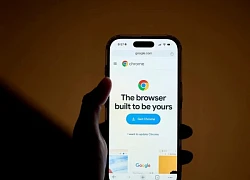
Google Chrome đáng giá 50 tỷ USD

Apple được khuyên không nên quảng cáo quá đà cho tính năng AI trên iPhone

Người dùng có thể thay thế trợ lý ảo Siri trên mọi iPhone bằng ứng dụng mới

Pony.ai và Tencent sẽ cung cấp dịch vụ taxi robot trên WeChat

AI trong quá trình chuyển đổi xanh: Cơ hội và thách thức

Yahoo ngỏ lời muốn mua lại trình duyệt Chrome từ Google

Robot siêu nhỏ biến hình

Hé lộ thời điểm Samsung phát hành One UI 8

Google thắng lớn nhờ đầu tư cho AI

Đột phá trong nghiên cứu chế tạo chất bán dẫn và siêu dẫn
Có thể bạn quan tâm

Mỹ nhân Hàn gây sốc vì chui ra từ vali ở thảm đỏ phim Việt, tưởng "đủ wow" ai ngờ quá ê chề
Hậu trường phim
23:56:07 26/04/2025
Xuân Hinh ước trở lại tuổi 18 với Xuân Bắc, BTV Quang Minh lộ diện sau lùm xùm
Sao việt
23:41:29 26/04/2025
Rodri có thể ra sân ở chung kết FA Cup
Sao thể thao
23:34:42 26/04/2025
Nhạc sĩ Nguyễn Cường tuổi 82 tập thể dục 3 tiếng/ngày, chia sẻ về vợ kém 19 tuổi
Nhạc việt
23:32:56 26/04/2025
'28 years later': Màn tái xuất đầy hứa hẹn của thương hiệu phim xác sống kinh điển
Phim âu mỹ
23:09:15 26/04/2025
10 mỹ nhân "má hồng thơ ngây" đỉnh nhất Hàn Quốc: Càng ngày càng đẹp, visual chuẩn "búp bê sống"
Sao châu á
22:43:04 26/04/2025
Nữ MC U50: "Tôi trải qua nhiều mối tình sóng gió, trầy da tróc vẩy, giờ sống một mình"
Tv show
22:40:28 26/04/2025
Triệt phá đường dây sản xuất, thu giữ 100 tấn thực phẩm chức năng giả
Pháp luật
22:21:54 26/04/2025
Hai vợ chồng bị sét đánh thương vong khi đi làm rẫy
Tin nổi bật
22:15:13 26/04/2025
Đường ống dẫn khí đốt của Nigeria trong chiến lược đẩy Nga ra khỏi EU
Thế giới
21:49:22 26/04/2025
 3 ĐiềuTV SamSungxóabỏ trong không gian sống cao cấp
3 ĐiềuTV SamSungxóabỏ trong không gian sống cao cấp Thị phần Windows 10 20H2 vượt mức 10%, bản 1909 giảm
Thị phần Windows 10 20H2 vượt mức 10%, bản 1909 giảm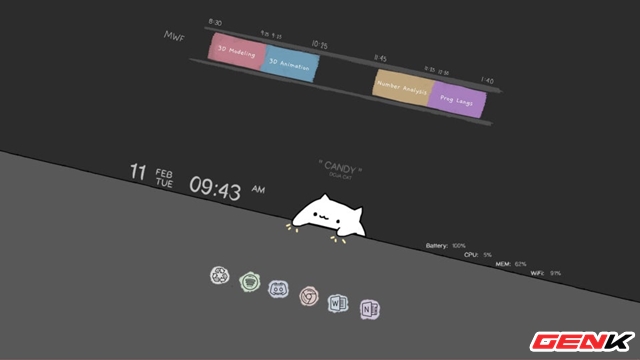
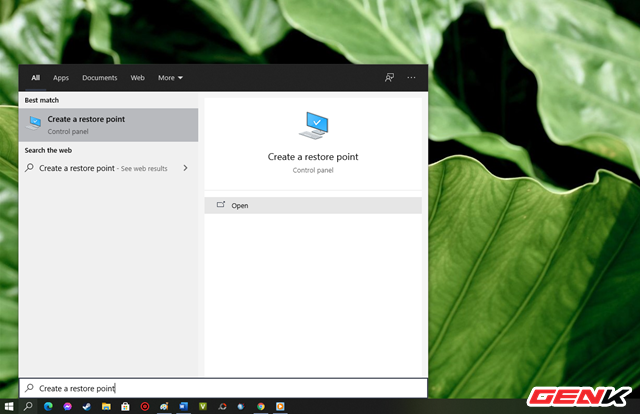
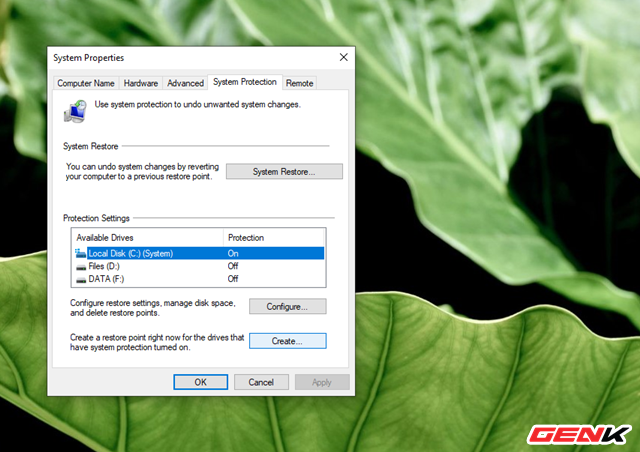
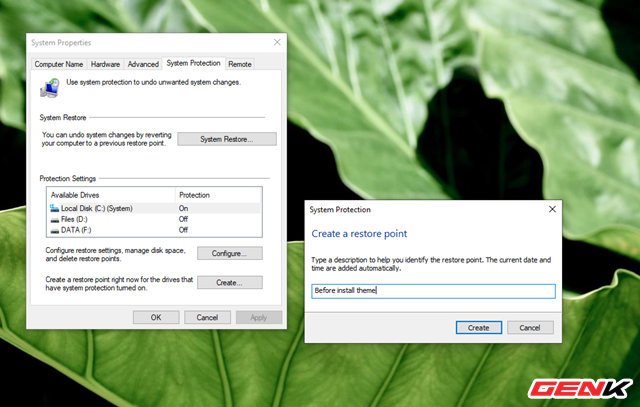
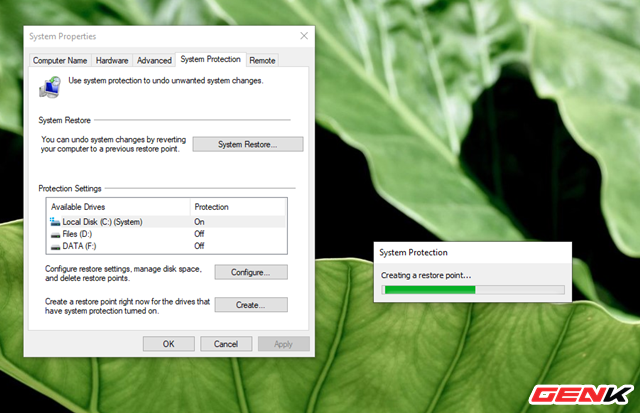
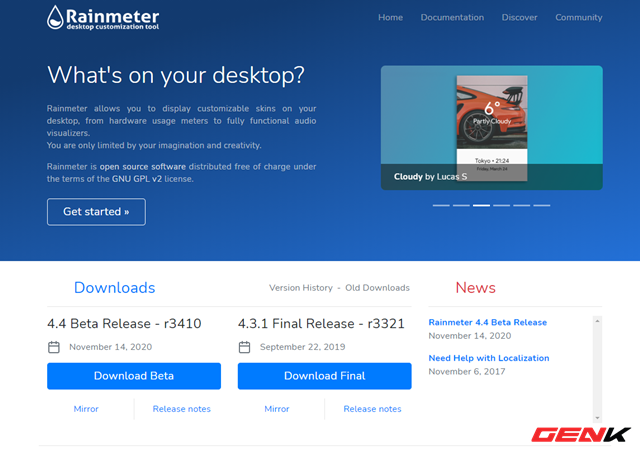
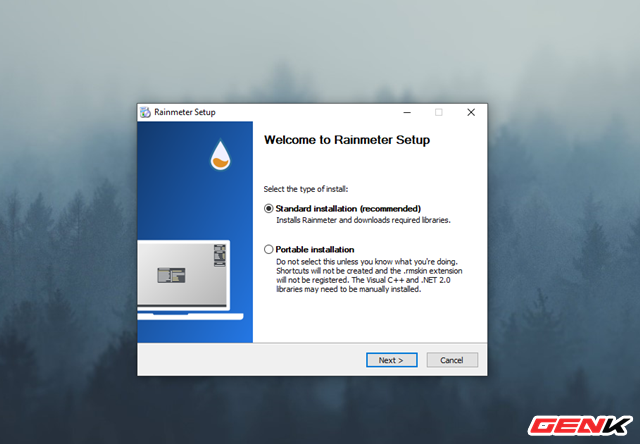
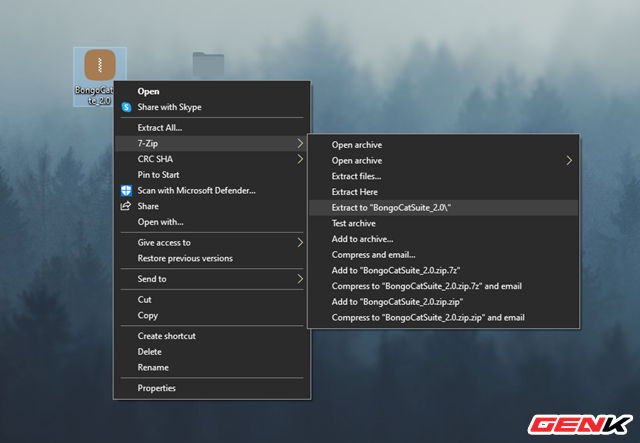
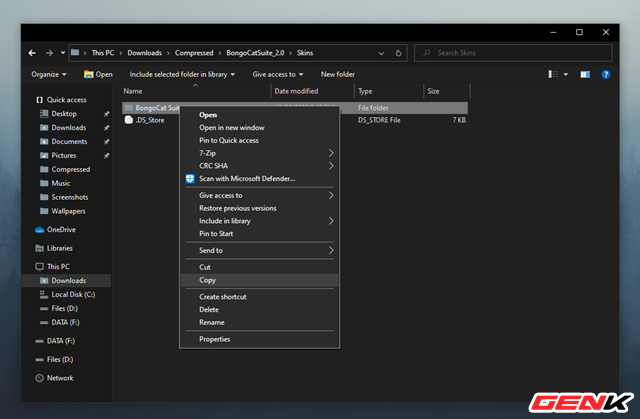
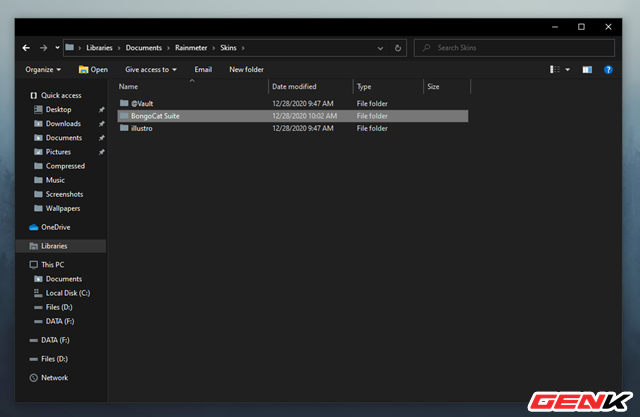
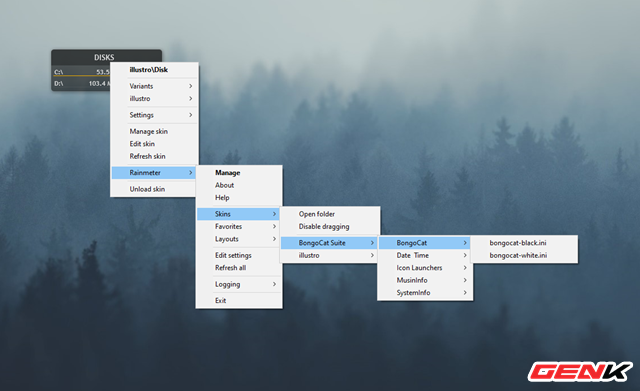
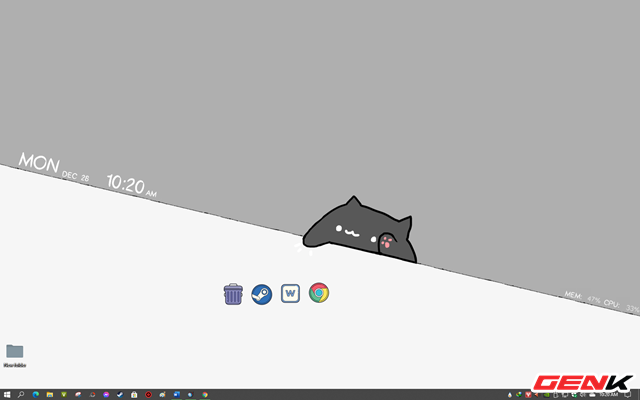
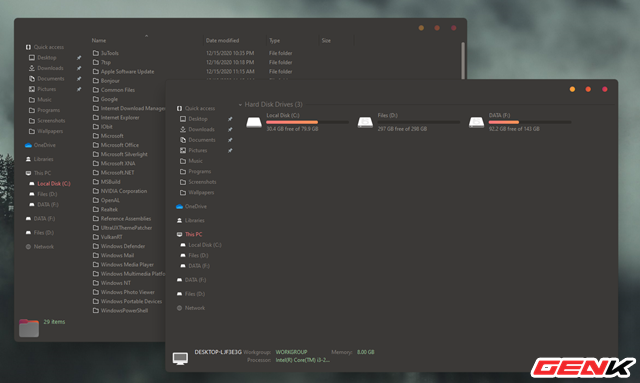
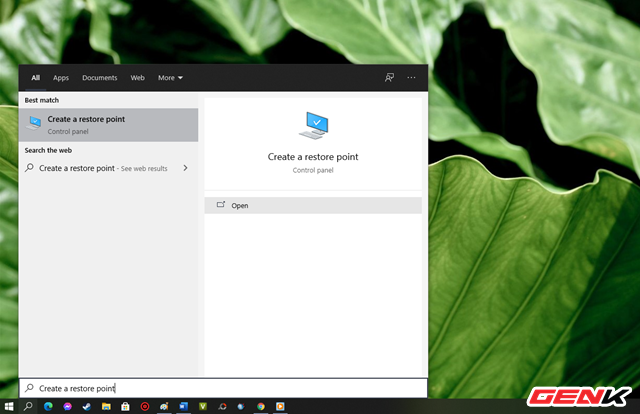
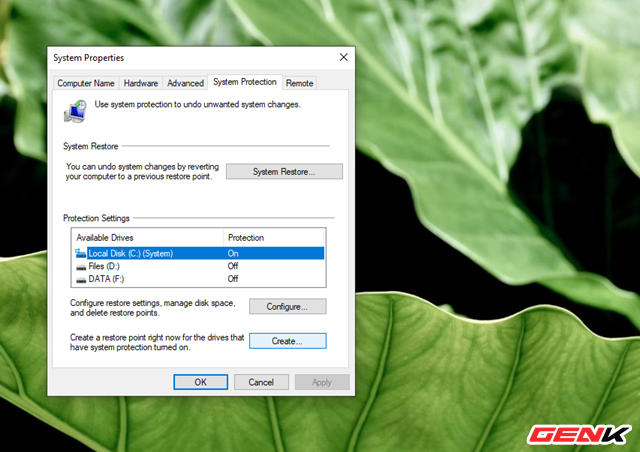
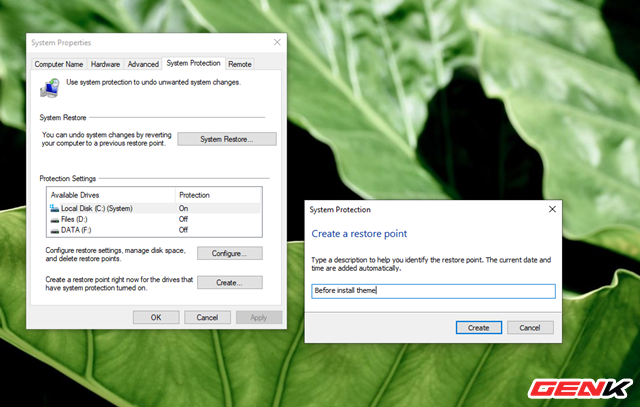
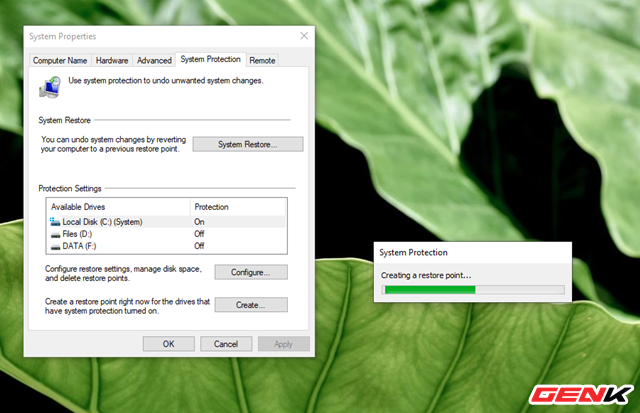
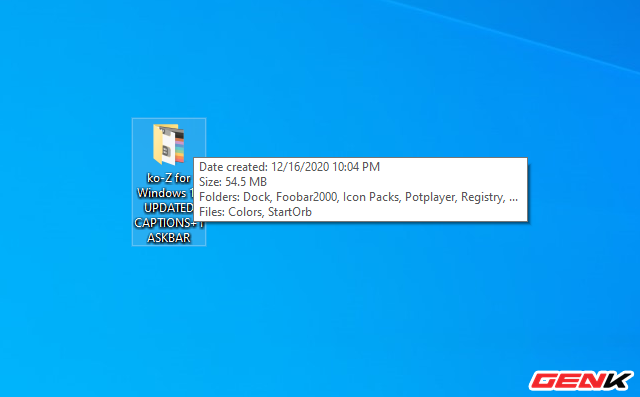
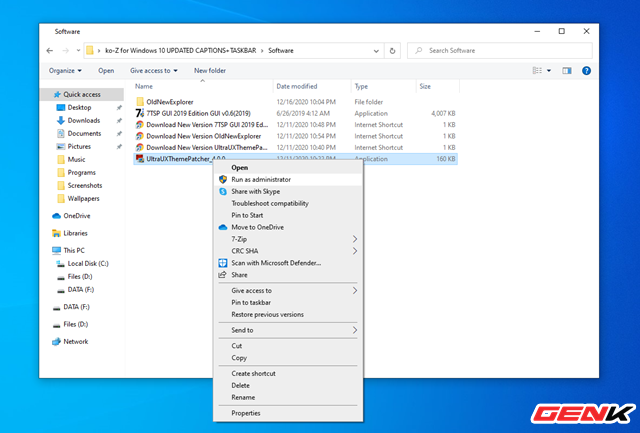
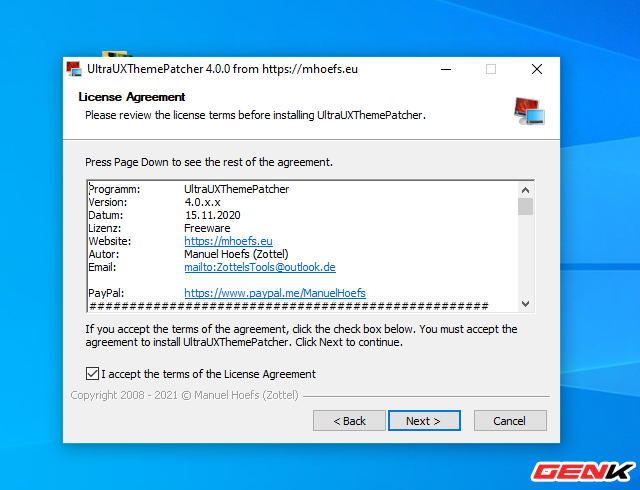
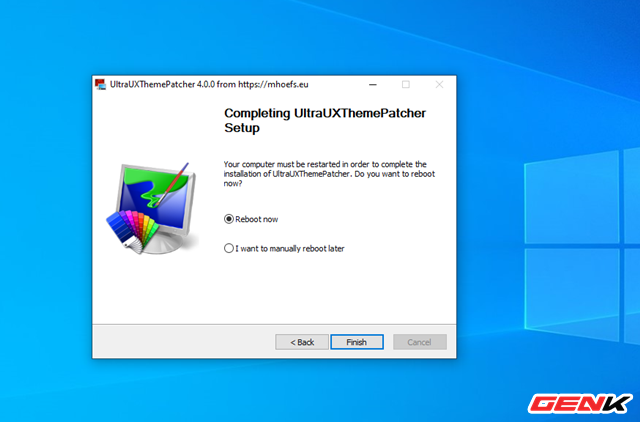
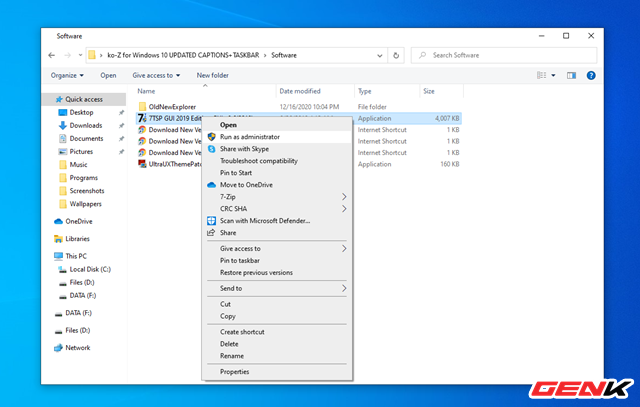
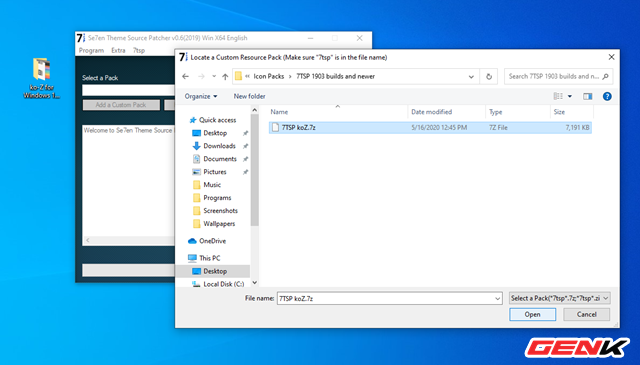
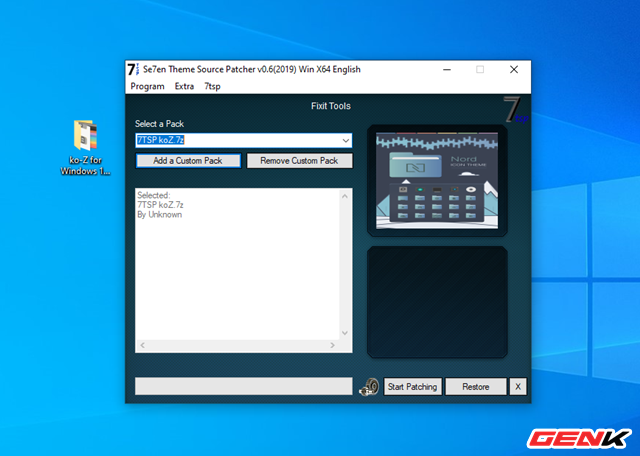
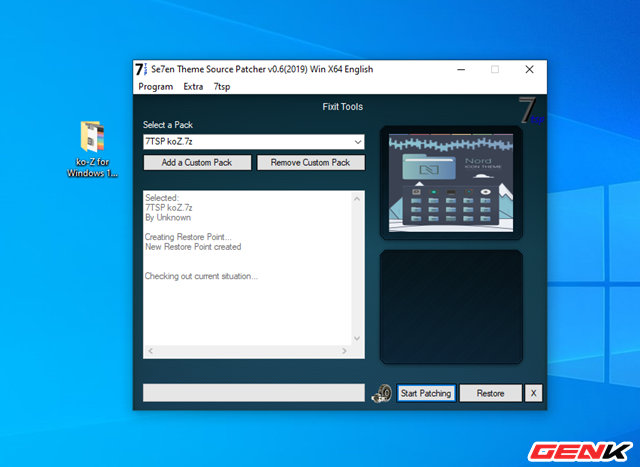
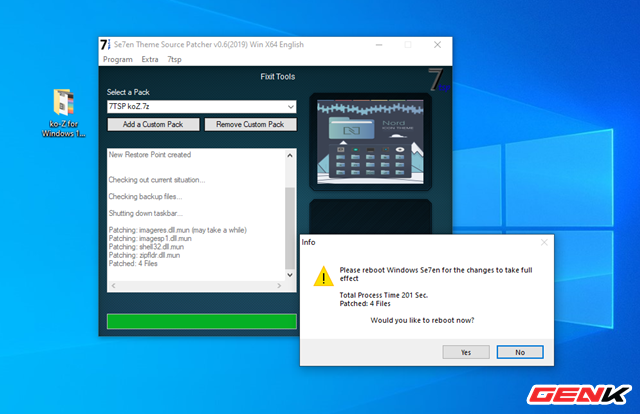
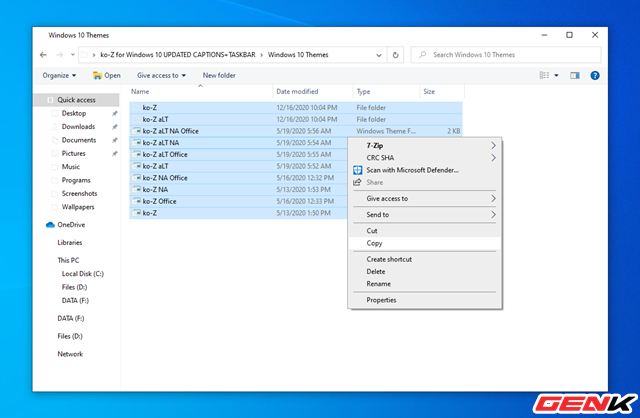
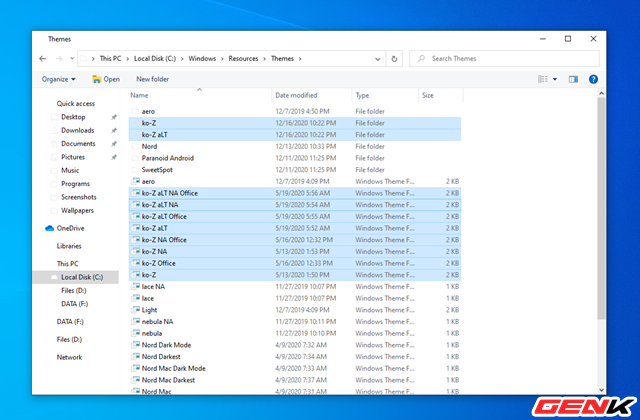
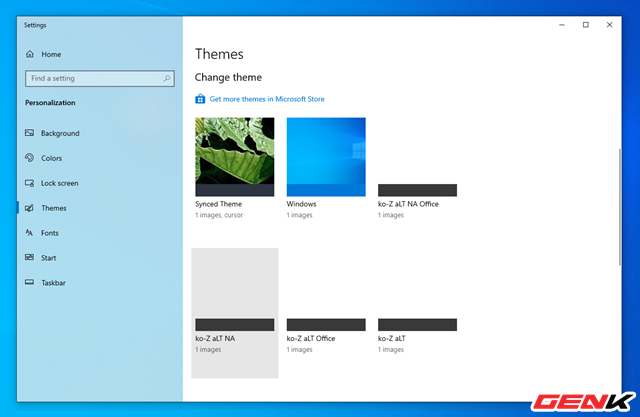
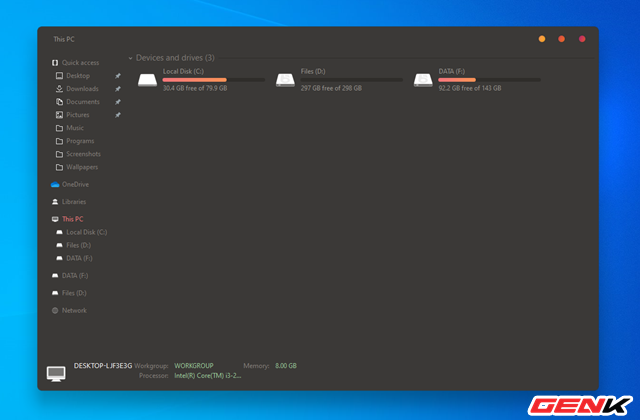
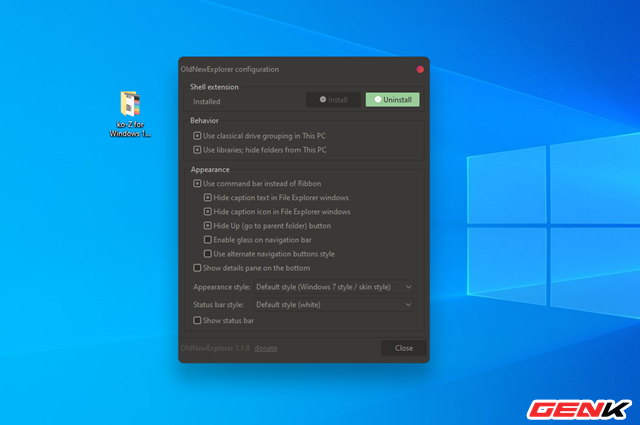
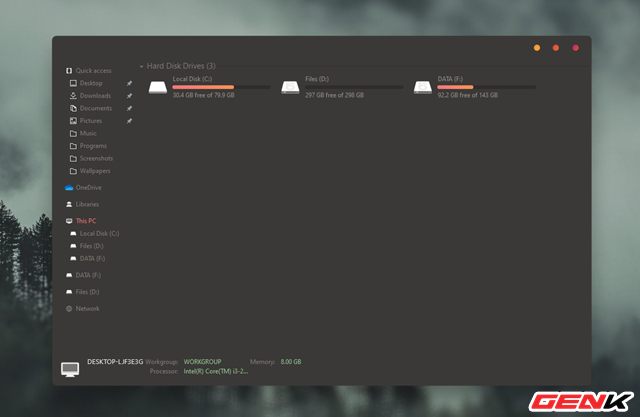
 Các ứng dụng Android có thể chạy trực tiếp trên Windows 10 2021
Các ứng dụng Android có thể chạy trực tiếp trên Windows 10 2021 Windows đón sinh nhật thứ 35 với hệ sinh thái hơn 1 tỉ thiết bị
Windows đón sinh nhật thứ 35 với hệ sinh thái hơn 1 tỉ thiết bị Cách sửa lỗi tiện ích mở rộng của Chrome không hoạt động trên Windows 10
Cách sửa lỗi tiện ích mở rộng của Chrome không hoạt động trên Windows 10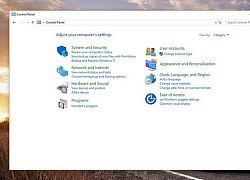 Microsoft tiến thêm một bước khai tử Control Panel
Microsoft tiến thêm một bước khai tử Control Panel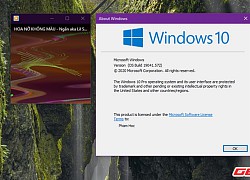 Khám phá những tùy chỉnh giúp cải thiện chất lượng âm thanh trong Windows 10
Khám phá những tùy chỉnh giúp cải thiện chất lượng âm thanh trong Windows 10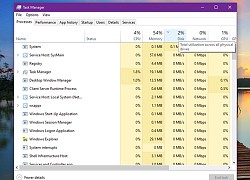 Làm gì khi ổ cứng di động bỗng chậm chạp trong việc truy xuất dữ liệu ở Windows 10?
Làm gì khi ổ cứng di động bỗng chậm chạp trong việc truy xuất dữ liệu ở Windows 10? Windows 10 đang dần vô hiệu hóa truy cập Control Panel
Windows 10 đang dần vô hiệu hóa truy cập Control Panel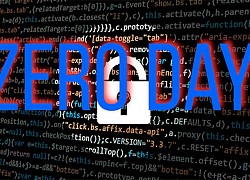 Google phát hiện lỗ hổng zero-day trên Windows
Google phát hiện lỗ hổng zero-day trên Windows Phiên bản 2004 của Windows 10 được dùng nhiều nhất
Phiên bản 2004 của Windows 10 được dùng nhiều nhất Microsoft ra mắt ứng dụng 'máy học' phân loại hình ảnh mới
Microsoft ra mắt ứng dụng 'máy học' phân loại hình ảnh mới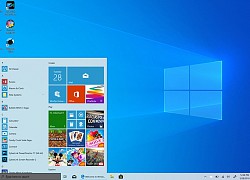 Windows 10 sẽ cảnh báo người dùng ứng dụng nào được thêm vào danh sách ứng dụng khởi động cùng hệ thống
Windows 10 sẽ cảnh báo người dùng ứng dụng nào được thêm vào danh sách ứng dụng khởi động cùng hệ thống Bản cập nhật Windows 10 gây lỗi trình điều khiển của bên thứ ba
Bản cập nhật Windows 10 gây lỗi trình điều khiển của bên thứ ba Tại sao có cổng USB 'đực' và 'cái'?
Tại sao có cổng USB 'đực' và 'cái'? Sắp có thể mua sắm trực tuyến từ ChatGPT
Sắp có thể mua sắm trực tuyến từ ChatGPT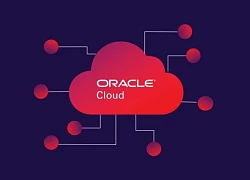 Oracle rò rỉ 6 triệu dữ liệu người dùng do lỗ hổng bảo mật 4 năm tuổi
Oracle rò rỉ 6 triệu dữ liệu người dùng do lỗ hổng bảo mật 4 năm tuổi One UI 8.5 mới thực sự là 'bom tấn' nâng cấp từ Samsung
One UI 8.5 mới thực sự là 'bom tấn' nâng cấp từ Samsung Điều gì đang khiến smartphone ngày càng 'nhàm chán'?
Điều gì đang khiến smartphone ngày càng 'nhàm chán'? Trí tuệ nhân tạo đổ bộ ngành năng lượng thế giới
Trí tuệ nhân tạo đổ bộ ngành năng lượng thế giới Việt Nam thuộc top 3 thế giới về lượt tải ứng dụng, game
Việt Nam thuộc top 3 thế giới về lượt tải ứng dụng, game
 Hot boy quân nhân Trần Tất Long tăng follower gấp 20 lần, nhận nhiều tin nhắn: "Mình vẫn chưa hết bất ngờ"
Hot boy quân nhân Trần Tất Long tăng follower gấp 20 lần, nhận nhiều tin nhắn: "Mình vẫn chưa hết bất ngờ" Tạ Đình Phong bày tỏ tình cảm với Vương Phi trong đêm nhạc tình yêu
Tạ Đình Phong bày tỏ tình cảm với Vương Phi trong đêm nhạc tình yêu Chàng trai được 15 phú bà bao nuôi, làm việc nhà 3 tiếng nhận 29 triệu đồng
Chàng trai được 15 phú bà bao nuôi, làm việc nhà 3 tiếng nhận 29 triệu đồng Nữ NSƯT đổi vé bay thẳng về Việt Nam làm một việc: "Tôi đau lòng lắm"
Nữ NSƯT đổi vé bay thẳng về Việt Nam làm một việc: "Tôi đau lòng lắm" Thay đổi bất ngờ ở Vạn Hạnh Mall sau vụ thanh niên rơi từ tầng 7 xuống tử vong
Thay đổi bất ngờ ở Vạn Hạnh Mall sau vụ thanh niên rơi từ tầng 7 xuống tử vong Tóm gọn Trần Nghiên Hy hẹn hò trai lạ sau 2 tháng ly hôn "sốc đến không thể nói", nhưng sao trông quen quen?
Tóm gọn Trần Nghiên Hy hẹn hò trai lạ sau 2 tháng ly hôn "sốc đến không thể nói", nhưng sao trông quen quen? Mỹ nhân bị đại gia bất động sản hủy hôn vì ngoại tình đã có bạn trai mới, đối phương là ông lớn trong showbiz
Mỹ nhân bị đại gia bất động sản hủy hôn vì ngoại tình đã có bạn trai mới, đối phương là ông lớn trong showbiz Cướp giật túi xách khiến người phụ nữ ở TP.HCM té xuống đường, tử vong
Cướp giật túi xách khiến người phụ nữ ở TP.HCM té xuống đường, tử vong Dừng xe thay tã cho con trên cao tốc, gia đình 8 người bị tông tử vong
Dừng xe thay tã cho con trên cao tốc, gia đình 8 người bị tông tử vong Thêm người rơi lầu ở Vạn Hạnh Mall, nạn nhân là nam thanh niên
Thêm người rơi lầu ở Vạn Hạnh Mall, nạn nhân là nam thanh niên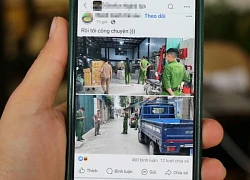 Xôn xao hình ảnh công an xuất hiện ở kho hàng vợ chồng TikToker nổi tiếng
Xôn xao hình ảnh công an xuất hiện ở kho hàng vợ chồng TikToker nổi tiếng
 Phát hiện ca nhiễm vi khuẩn 'ăn thịt người' ở TPHCM, tấn công từ chân lên phổi
Phát hiện ca nhiễm vi khuẩn 'ăn thịt người' ở TPHCM, tấn công từ chân lên phổi Giúp nghi phạm Bùi Đình Khánh bỏ trốn: Tội danh nào đang chờ đợi 2 vợ chồng?
Giúp nghi phạm Bùi Đình Khánh bỏ trốn: Tội danh nào đang chờ đợi 2 vợ chồng? Nữ Trung úy cao 1m73 tham gia diễu binh 30/4, dân tình tấm tắc "thiếu mỗi vương miện là thành Hoa hậu"
Nữ Trung úy cao 1m73 tham gia diễu binh 30/4, dân tình tấm tắc "thiếu mỗi vương miện là thành Hoa hậu" Thêm người nhảy lầu tự tử tại Vạn Hạnh Mall TP.HCM
Thêm người nhảy lầu tự tử tại Vạn Hạnh Mall TP.HCM Ngọc Lan đưa con trai đi xem sơ duyệt diễu binh, "lăn lê bò toài" để có được khoảnh khắc này cùng các chiến sĩ
Ngọc Lan đưa con trai đi xem sơ duyệt diễu binh, "lăn lê bò toài" để có được khoảnh khắc này cùng các chiến sĩ